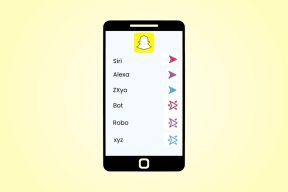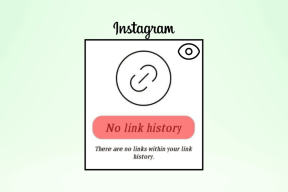OS X Mavericksin puhtaan asennuksen suorittaminen Macissa
Sekalaista / / February 11, 2022
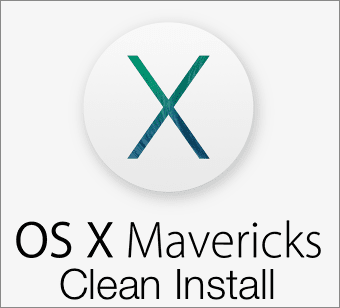
Yksi äskettäin julkaistun OS X Mavericksin mukavimmista ominaisuuksista on, että se on saatavana Mac App Storesta yksinkertaisena päivityksenä Mac-käyttäjille. Tämä tarkoittaa, että kun olet ladannut sen, sinun tarvitsee vain
seuraa muutamia yksinkertaisia ohjeita
asentaa se ilman suurta vaivaa.
Jotkut käyttäjät kuitenkin haluavat tehdä puhtaan asennuksen näinä aikoina tällaisten toimenpiteiden tuomien etujen vuoksi, kuten päästä eroon järjestelmävirheistä ja tarpeettomista tiedostoista, jotka saattavat siirtyä uuteen käyttöjärjestelmään, jos vain päivitämme sen esimerkki.
Jos olet yksi niistä Mac-käyttäjistä, tässä on yksinkertainen opas OS X Mavericksin puhtaan asennuksen suorittamiseen. Sanomattakin on selvää, että sinulla pitäisi olla varmuuskopio kaikista tärkeistä tiedoistasi jonnekin Macin ulkopuolelle.
Aloitetaan.
Luo käynnistettävä USB-asema
Jos haluat asentaa OS X Mavericksin tyhjästä, sinun on ensin luotava asennus-USB, jota käytät Macin käynnistämiseen. Ennen tämä prosessi oli melko hankala, mutta fiksun avulla Päätteen komento nyt siitä on tullut todella yksinkertaista.
Varmista ensin, että lataat Mavericks asennussovellus Mac App Storesta. Kun olet tehnyt sen, Sovellukset-kansiossasi on sovellus nimeltä "Asenna OS X Mavericks".
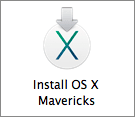
Hanki nyt USB vähintään 8 Gt vapaata tilaa ja varmista, että se on nimetty Nimetön ja alustettu Mac OS Extended (Journaled) -muotoon Levytyökalulla (näin voit tehdä sen). Kun sinulla on se, liitä se Maciin.
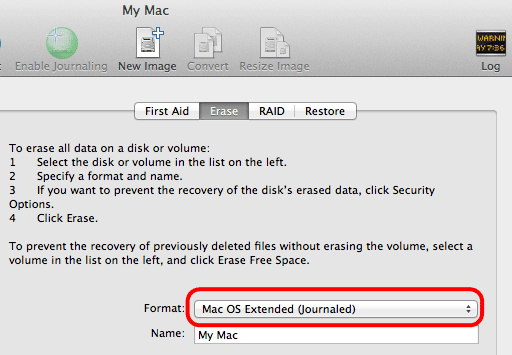
Kun se on valmis, avaa Terminal-sovellus ja kirjoita seuraava komento täsmälleen sellaisena kuin se on tässä:
sudo /Applications/Install\OS\X\Mavericks.app/Contents/Resources/createinstallmedia --volume /Volumes/Untitled --applicationpath /Applications/Install\OS\X\Mavericks.app --nointeraction
Tämä luo automaattisesti OS X Mavericks -käynnistettävän USB: n noin 20 minuutissa. Tämä näkyy pääteikkunassa prosessin aikana, kunnes se on valmis.
Levyn tyhjennys: 0%... 10%... 20%...
Kopioidaan asennustiedostoja levylle...
Kopiointi valmis.
Tehdään levystä käynnistettäväksi...
Kopioidaan käynnistystiedostoja...
Kopiointi valmis.
Tehty.
OS X Mavericksin asentaminen
Sammuta Mac ja liitä siihen uusi asennus-USB. Kytke se sitten päälle ja pidä heti näppäimistön Optio/Alt-näppäintä painettuna. Tämä tuo esiin Startup Managerin, jossa on kaikki Macin asemat. Valitse juuri luomasi asema, jonka tulee olla oranssi.

Nyt, ensimmäisessä asennusnäytössä, ennen OS X Mavericksin asentamista, napsauta näytön yläreunan valikkopalkissa Apuohjelmat ja valitse Levytyökalu käytettävissä olevista vaihtoehdoista.
Valitse Levytyökalussa Macin kiintolevy (kuten alla näkyy) ja Poista -välilehti valitse Mac OS Extended (päiväkirjattu) muoto. Anna sitten kiintolevyllesi nimi ja napsauta sitten Poista.
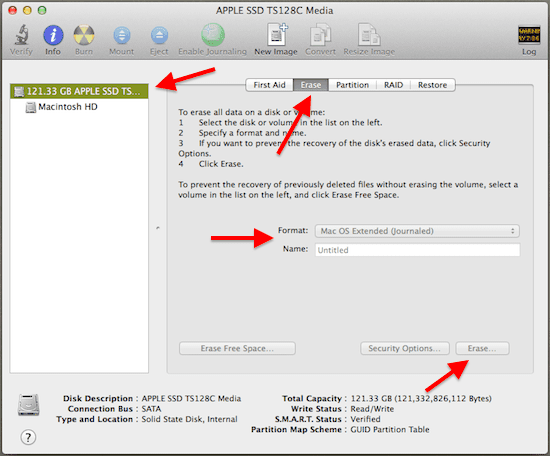
Muutaman minuutin kuluttua kiintolevysi tyhjennetään ja sinut tuodaan takaisin "Asenna OS X" -näyttöön. Napsauta sieltä Jatkaa ja seuraa prosessia, kunnes OS X Mavericks on asennettu kokonaan, aivan kuten uudessa Macissa.
merkintä: Lisäbonuksena tämä menetelmä asentaa myös palautusosion Maciin.
Päivitetty viimeksi 03.2.2022
Yllä oleva artikkeli saattaa sisältää kumppanilinkkejä, jotka auttavat tukemaan Guiding Techiä. Se ei kuitenkaan vaikuta toimitukselliseen eheyteemme. Sisältö pysyy puolueettomana ja autenttisena.